Flutter 实现酷炫的3D效果

老孟导读:此文讲解3个酷炫的3D动画效果。
下面是要实现的效果:
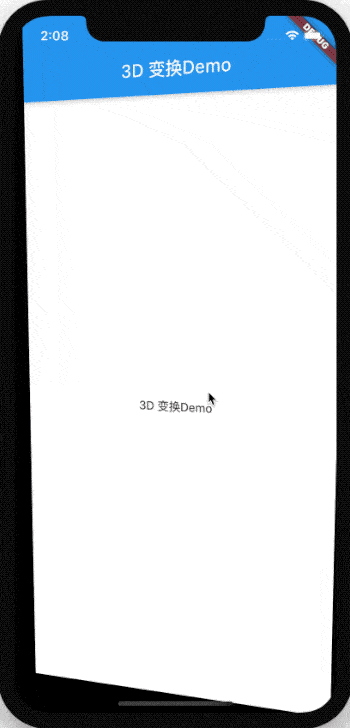
Flutter 中3D效果是通过 Transform 组件实现的,没有变换效果的实现:
class TransformDemo extends StatelessWidget {
@override
Widget build(BuildContext context) {
return Scaffold(
appBar: AppBar(
title: Text('3D 变换Demo'),
),
body: Container(
alignment: Alignment.center,
color: Colors.white,
child: Text('3D 变换Demo'),
),
);
}
}
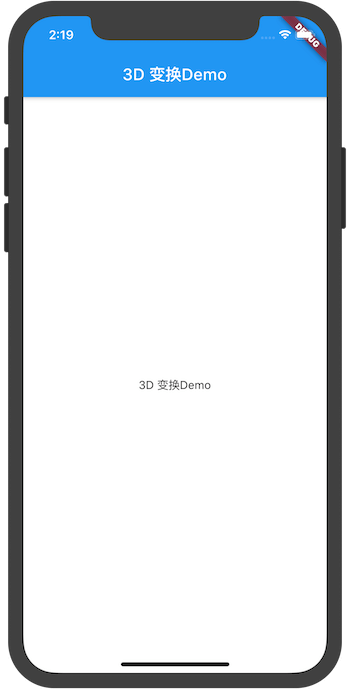
通过 GestureDetector 组件添加滑动事件监听:
@override
Widget build(BuildContext context) {
return Scaffold(
appBar: AppBar(
title: Text('3D 变换Demo'),
),
body: GestureDetector(
onPanUpdate: (details) {
print('$details');
},
child: Container(
alignment: Alignment.center,
color: Colors.white,
child: Text('3D 变换Demo'),
),
),
);
}
添加 Transform 对组件进入旋转:
@override
Widget build(BuildContext context) {
return Transform(
transform: Matrix4.identity()
..setEntry(3, 2, 0.001)
..rotateX(pi/6)
..rotateY(pi/6),
alignment: Alignment.center,
child: Scaffold(
appBar: AppBar(
title: Text('3D 变换Demo'),
),
body: GestureDetector(
onPanUpdate: (details) {
},
child: Container(
alignment: Alignment.center,
color: Colors.white,
child: Text('3D 变换Demo'),
),
),
));
}
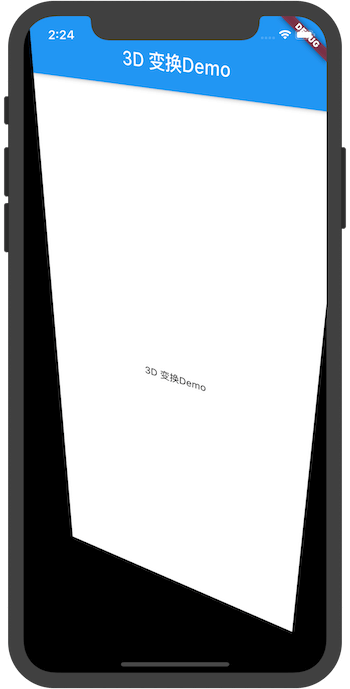
将滑动的偏移和旋转进行关联:
class TransformDemo extends StatefulWidget {
@override
_TransformDemoState createState() => _TransformDemoState();
}
class _TransformDemoState extends State<TransformDemo> {
double _rotateX = .0;
double _rotateY = .0;
@override
Widget build(BuildContext context) {
return Transform(
transform: Matrix4.identity()
..rotateX(_rotateX)
..rotateY(_rotateY),
alignment: Alignment.center,
child: Scaffold(
appBar: AppBar(
title: Text('3D 变换Demo'),
),
body: GestureDetector(
onPanUpdate: (details) {
setState(() {
_rotateX += details.delta.dy * .01;
_rotateY += details.delta.dx * -.01;
});
},
child: Container(
alignment: Alignment.center,
color: Colors.white,
child: Text('3D 变换Demo'),
),
),
));
}
}
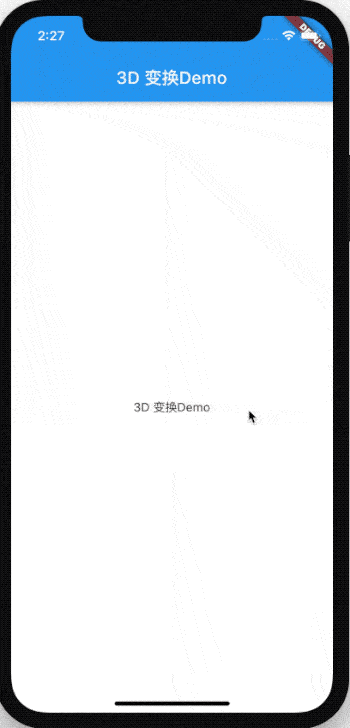
基本已经实现了3D效果,但效果比较生硬,尤其垂直方向旋转的时候远点和近点在屏幕上的宽度是一样,
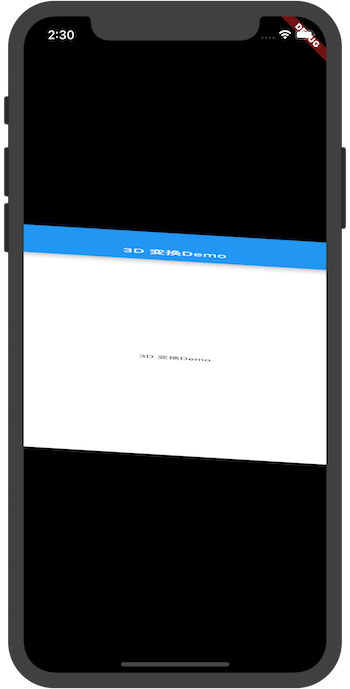
添加近大远小的效果:
Transform(
transform: Matrix4.identity()
..setEntry(3, 2, 0.001)
..rotateX(_rotateX)
..rotateY(_rotateY),
...
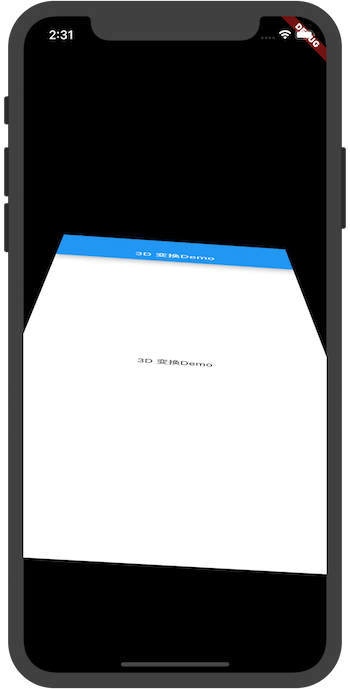
翻书效果
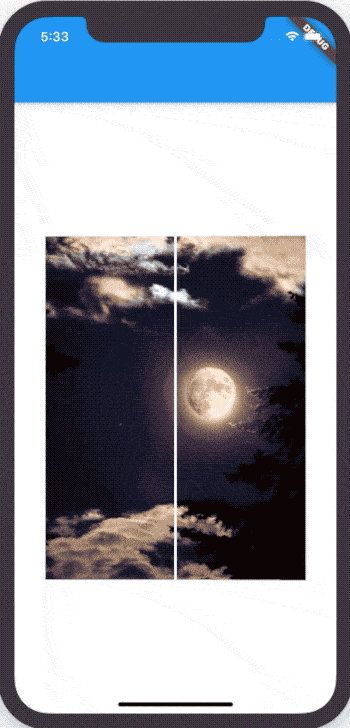
上面的效果类似于翻书的效果。
实现的原理:
将图片左右切割为两部分,两张图片共分割为4个新的组件,如下图,分别为1、2、3、4
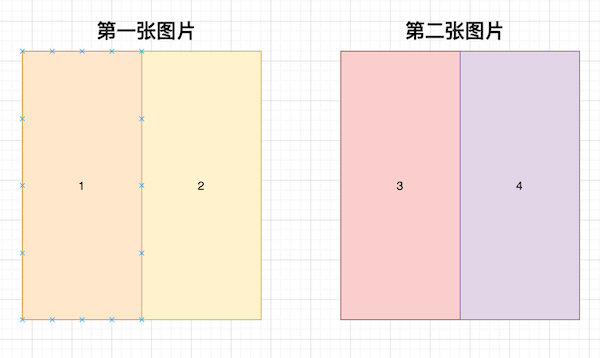
代码实现:
_child1 = ClipRect(
child: Align(
alignment: Alignment.centerLeft,
widthFactor: 0.5,
child: child1,
),
);
_child2 = ClipRect(
child: Align(
alignment: Alignment.centerRight,
widthFactor: 0.5,
child: child1,
),
);
_child3 = ClipRect(
child: Align(
alignment: Alignment.centerLeft,
widthFactor: 0.5,
child: child2,
),
);
_child4 = ClipRect(
child: Align(
alignment: Alignment.centerRight,
widthFactor: 0.5,
child: child2,
),
);
将第一张图片放在第二种图片的上面,先旋转 组件2 从 0度到 90度,然后再旋转 组件3 从 -90度到0度,代码实现:
Row(
mainAxisAlignment: MainAxisAlignment.center,
children: <Widget>[
Stack(
children: [
_child1,
Transform(
alignment: Alignment.centerRight,
transform: Matrix4.identity()
..setEntry(3, 2, 0.001)
..rotateY(_animation1.value),
child: _child3,
),
],
),
Container(
width: 3,
color: Colors.white,
),
Stack(
children: [
_child4,
Transform(
alignment: Alignment.centerLeft,
transform: Matrix4.identity()
..setEntry(3, 2, 0.001)
..rotateY(_animation.value),
child: _child2,
)
],
)
],
)
动画控制器设置:
@override
void initState() {
init();
_controller =
AnimationController(vsync: this, duration: Duration(seconds: 5))
..addListener(() {
setState(() {});
});
_animation = Tween(begin: .0, end: pi / 2)
.animate(CurvedAnimation(parent: _controller, curve: Interval(.0, .5)));
_animation1 = Tween(begin: -pi / 2, end: 0.0).animate(
CurvedAnimation(parent: _controller, curve: Interval(.5, 1.0)));
_controller.forward();
super.initState();
}
其中 child1, child2为两种图片,代码如下:
_FlipUpDemoState(
Container(
width: 300,
height: 400,
child: Image.asset(
'assets/images/b.jpg',
fit: BoxFit.cover,
),
),
Container(
width: 300,
height: 400,
child: Image.asset(
'assets/images/c.jpeg',
fit: BoxFit.cover,
),
))
最后生成的效果就是开始的翻书效果。
上面是左右翻页效果,同理换成上下翻页效果:
@override
Widget build(BuildContext context) {
return Scaffold(
appBar: AppBar(),
body: Column(
mainAxisAlignment: MainAxisAlignment.center,
children: <Widget>[
Stack(
children: [
_upperChild1,
Transform(
alignment: Alignment.bottomCenter,
transform: Matrix4.identity()
..setEntry(3, 2, 0.003)
..rotateX(_animation1.value),
child: _upperChild2,
),
],
),
SizedBox(
height: 2,
),
Stack(
children: [
_lowerChild2,
Transform(
alignment: Alignment.topCenter,
transform: Matrix4.identity()
..setEntry(3, 2, 0.003)
..rotateX(_animation.value),
child: _lowerChild1,
)
],
)
],
),
);
}
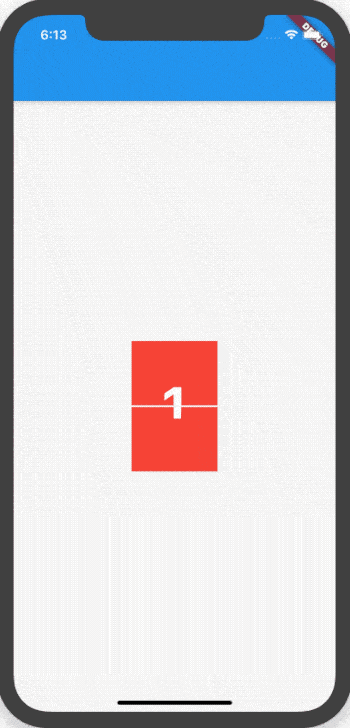
交流
老孟Flutter博客地址(330个控件用法):http://laomengit.com
欢迎加入Flutter交流群(微信:laomengit)、关注公众号【老孟Flutter】:
 |
 |
Flutter 实现酷炫的3D效果的更多相关文章
- 使用Three.js网页引擎创建酷炫的3D效果的标签墙
使用Three.js引擎(这是开源的webgl三维引擎,gitgub)进行一个简单应用. 做一个酷炫的3d效果的标签墙(已经放在我的博客首页,大屏幕可见), 去我的博客首页看看实际效果 www.son ...
- 【CSS进阶】试试酷炫的 3D 视角
写这篇文章的缘由是因为看到了这个页面: 戳我看看(移动端页面,使用模拟器观看) 运用 CSS3 完成的 3D 视角,虽然有一些晕3D,但是使人置身于其中的交互体验感觉非常棒,运用在移动端制作一些 H5 ...
- 15个来自 CodePen 的酷炫 CSS 动画效果【下篇】
CodePen 是一个在线的前端代码编辑和展示网站,能够编写代码并即时预览效果.你在上面可以在线分享自己的 Web 作品,也可以欣赏到世界各地的优秀开发者在网页中实现的各种令人惊奇的效果. 今天这篇文 ...
- 赞!15个来自 CodePen 的酷炫 CSS 动画效果
CodePen 是一个在线的前端代码编辑和展示网站,能够编写代码并即时预览效果.你在上面可以在线分享自己的 Web 作品,也可以欣赏到世界各地的优秀开发者在网页中实现的各种令人惊奇的效果. 今天这篇文 ...
- 酷炫的3D照片墙
今天给大家分享的案例是酷炫的3D照片墙 这个案例主要是通过 CSS3 和原生的 JS 来实现的,接下来我给大家分享一下这个效果实现的过程.博客上不知道怎么放本地视频,所以只能放两张效果截图了. 1.实 ...
- 一分钟搞定触手app主页酷炫滑动切换效果
代码地址如下:http://www.demodashi.com/demo/12826.html 前言: 前几天在看手机直播的时候,自己就用上了触手app.一进到主页就看上了里面页面切换的效果,自己想这 ...
- css3实现酷炫的3D盒子翻转效果
简介 运用css3先在平面空间组成立方体盒子,再让整个盒子翻转起来,先来张效果图: 步骤 1.先用css将6张图片摆成下图的样子: 下面就是通过css3的3D变换将每个面进行翻转,使之成为一个立体的盒 ...
- 【CSS3进阶】酷炫的3D旋转透视
之前学习 react+webpack ,偶然路过 webpack 官网 ,看到顶部的 LOGO ,就很感兴趣. 最近觉得自己 CSS3 过于薄弱,想着深入学习一番,遂以这个 LOGO 为切入口,好好研 ...
- photoshop打造超酷炫火焰人像效果
效果图看上去非常的酷.制作方法跟火焰字过程差不多.唯一不同的是前期的处理,需要用滤镜把人物轮廓路径找出来,去色后再用制作火焰的过程制作.最后把最好的火焰叠加到人物上面,适当用蒙版控制区域即可.原图 最 ...
随机推荐
- 5、struct2的支持ModelDriver获得参数
1.在以前的代码中我们我们需要获得jsp传递过来的参数我们采用下面的方式获得 package com.weiyuan.test; /** * struct2的action可以不继承任何框架的接口 * ...
- Vue数据更新页面没有更新问题总结
Vue数据更新页面没有更新问题总结 1. Vue无法检测实例别创建时不存在于data中的property 原因: 由于Vue会在初始化实例时对property执行getter/setter转化,所以p ...
- Redis持久化机制,优缺点,如何选择合适方式
一.什么是Redis持久化? 持久化就是把内存的数据写到磁盘中去,防止服务宕机了内存数据丢失. 二.Redis 的持久化机制是什么?各自的优缺点? Redis 提供两种持久化机制 RDB(默认) 和 ...
- SQL注入之报错注入常见函数
- 洛谷 CF1012C Hills (动态规划)
题目大意:有n个山丘 , 可以在山丘上建房子 , 建房子的要求是 : 该山丘的左右山丘严格的矮于该山丘 (如果有的话),你有一架挖掘机,每单位时间可以给一个山丘挖一个单位的高度,问你想要建造 1,2, ...
- python将指定目录下的所有文件夹用随机数重命名
我的目的在于打乱数据顺序,便于GAN训练: import random import os path = 'hunhe_7' #目标文件夹 listname = os.listdir(path) #遍 ...
- nginx web服务器概念了解 配置
服务器 服务器 服务器是一种提供高效计算的机器,与普通的PC主机相比,具有可观的稳定性,高并发性,可扩展性. 互联网任何一个应用都是以服务器为基础设施的,没有服务器我们就无法访问网络上的任何内容,只能 ...
- eclipse clone克隆github远程库工程到本地
项目作者把项目push到github远程库,其他用户可以把项目克隆到本地: eclipse里的操作具体如下: File -> Import... 找到Git 选择 Project from Gi ...
- composer更新命令及常用命令
原文地址:https://www.wjcms.net/archives/composer更新命令及常用命令 composer作为php的包依赖管理工具,开发者将开发的工具包上传,然后使用者能很方便的使 ...
- CF55D Beautiful numbers 题解
题目 Volodya is an odd boy and his taste is strange as well. It seems to him that a positive integer n ...
